Vidmore Image Upscaler

Đang tải...
Hủy bỏ
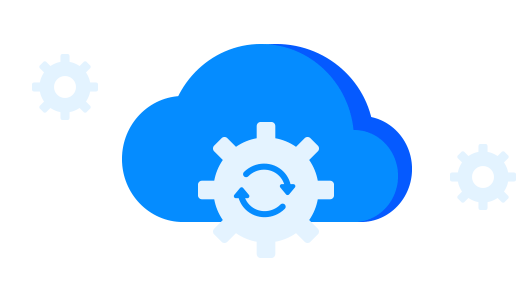
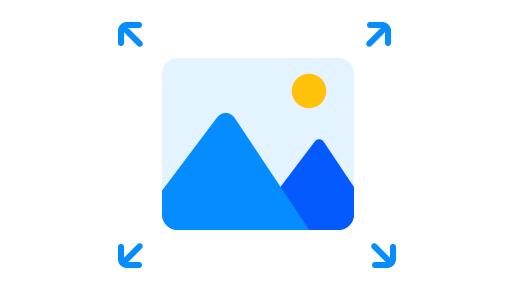

Hủy bỏ

Thử lại




đồng ý

Tiếp tục
Hủy bỏ

đồng ý

Nguyên bản:
Nâng cấp:
Nguyên bản:
Nâng cấp:
50%
100%
200%
300%
400%
Nâng cấp lên:
2X 4X 6X 8XBạn cần sửa hình ảnh bị mờ? Vidmore Free Image Upscaler Online có thể giúp bạn. Được tích hợp công nghệ Siêu phân giải AI mới nhất, nó có thể loại bỏ nhiễu từ hình ảnh và làm cho hình ảnh bị mờ trở nên rõ ràng và sắc nét khi trực tuyến. Dựa trên việc học sâu về mạng nơ-ron tích tụ, công cụ xử lý hình ảnh này có thể nâng cao khả năng xử lý hình ảnh giữa các lớp thấp hơn và các lớp cao hơn. Việc nâng cấp hình ảnh có độ phân giải thấp lên hình ảnh có độ phân giải cao hơn có thể được thực hiện trong vòng vài giây với AI.

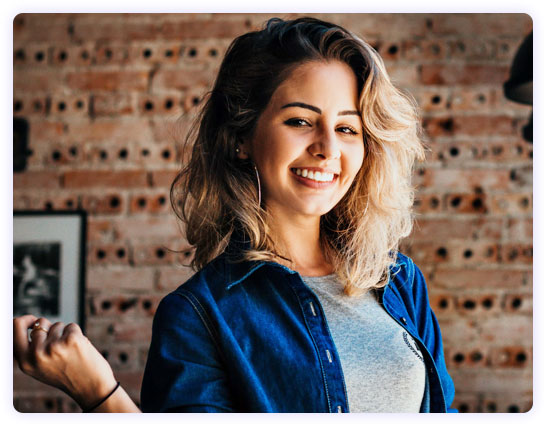

Nếu bạn gặp rắc rối với kích thước bức ảnh nhỏ khi muốn tải lên các blogger Instagram, Facebook, Twitter, Pinterest, hãy để Vidmore Free Image Upscaler Online hỗ trợ bạn. Nó có thể thay đổi kích thước và thu phóng ảnh ở 2X, 4X, 6X và 8X. Công cụ phóng to ảnh này có thể phóng to ảnh mà không làm giảm chất lượng. Khi bạn chuyển đổi hình ảnh 720p sang hình ảnh 1080p hoặc 1440p, chất lượng hình ảnh được gọi là cao cấp sẽ được giữ nguyên như ban đầu. Cho dù bạn cần hình ảnh DPI chính xác để in hoặc lưu trữ, trình nâng cấp ảnh này có thể giúp bạn.
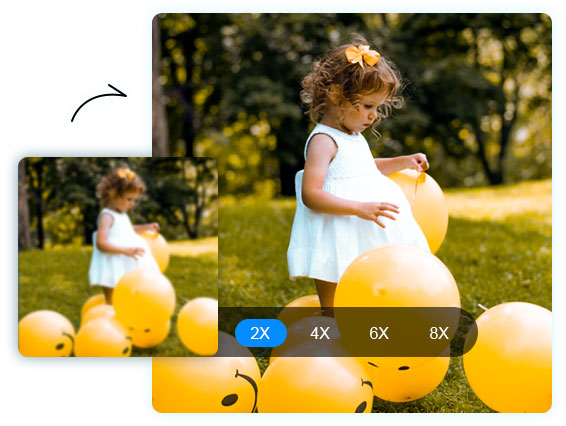
Vidmore Free Image Upscaler Online có khả năng xử lý nhiều loại hình ảnh khác nhau. Cho dù bạn muốn nâng cấp hình ảnh anime chất lượng thấp hay nâng cao ảnh bìa carton có pixel, thậm chí muốn thay đổi kích thước hình nền mà không làm giảm chất lượng, công cụ nâng cấp hình ảnh này có thể hoàn thành nó trong vòng 3 bước. Bất kể bạn là sinh viên, người quản lý, cá nhân hay những người khác, bạn đều có thể sử dụng phần mềm nâng cao ảnh để tự động tăng độ phân giải ảnh lên cao hơn.



Bước 1: Tải lên
Nhấp vào nút "Tải hình ảnh lên". Sau đó chọn và tải lên một tập tin hình ảnh.

Bước 2: Nâng cao
Chọn tùy chọn nâng cấp (2X, 4X, 6X hoặc 8X) và chờ xử lý hình ảnh.

Bước 3: Tải xuống
Sau khi quá trình hoàn tất, hãy nhấp vào nút "Tải xuống" để lưu hình ảnh đã nâng cấp.
Tôi đã chụp một bức ảnh cũ bằng iPhone SE của mình và chất lượng ảnh rất mờ. Tôi đã thử trình nâng cấp hình ảnh này và phóng to nó lên 200%, và bây giờ, nó loại bỏ mờ và trông giống như rõ ràng. Cảm ơn bạn.
Tôi có một hình ảnh với 360p bằng điện thoại Samsung của mình và tôi đã cố gắng tìm một ứng dụng có thể tăng độ phân giải lên 1440p và chỉ công cụ của bạn đã làm được điều đó. Thật là kinh ngạc!
Không cần cài đặt, chỉ cần upload hình ảnh. Sau đó, tôi nhận được một bức ảnh được nâng cấp ở mức 8X. Tôi kiểm tra chất lượng ban đầu và chất lượng nâng cao và thấy chúng giống nhau. Nó thật tuyệt.
Tôi đã tìm kiếm và sử dụng nhiều công cụ trực tuyến nhưng chúng có những hạn chế khi sử dụng. Công cụ miễn phí này có thể giúp bạn phóng to ảnh của tôi từ 520p lên 1080p mà không làm giảm chất lượng. Hơn nữa, không có hình mờ.
Trước đây, tôi đã sử dụng Photoshop để thay đổi kích thước hình ảnh, nhưng tình cờ tôi tìm thấy công cụ này. Nó tốt hơn Photoshop, vì nó có thể giúp tôi phóng to hình ảnh ở mức 2X mà không làm giảm chất lượng. Thích.





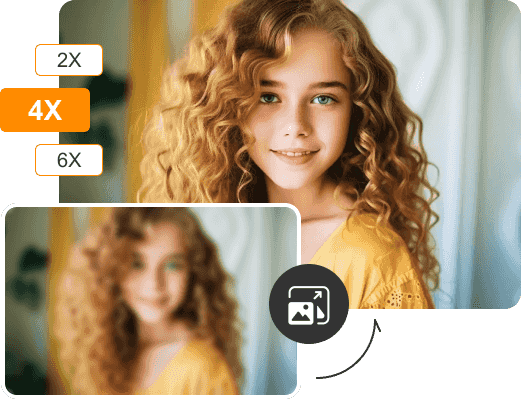
5,600,000 hình ảnh đã được nâng cấp!
Trong khi sử dụng công cụ nâng cấp hình ảnh trực tuyến, bạn có thể gặp một số vấn đề. Kiểm tra các câu hỏi thường gặp và tìm giải pháp hữu ích do Vidmore Image Upscaler cung cấp.
Tôi có thể tìm công cụ cải thiện ảnh AI tốt nhất ở đâu?
Công cụ cải thiện ảnh AI tốt nhất dành cho bạn sẽ tùy thuộc vào nhu cầu cụ thể của bạn. Nếu bạn cần nhanh chóng nâng cấp một số hình ảnh bị mờ, một công cụ trực tuyến miễn phí như Vidmore Image Upscaler có thể là một lựa chọn tốt.
Lợi ích của việc sử dụng Vidmore Image Upscaler là gì?
Vidmore Image Upscaler có thể nâng cấp kích thước hình ảnh mà không làm giảm chất lượng, giúp hình ảnh trở nên sắc nét và chi tiết hơn. Các thuật toán AI tiên tiến tạo ra kết quả chất lượng cao nhất.
Làm thế nào để phóng to hình ảnh mà không làm giảm chất lượng?
Có nhiều cách để tăng kích thước hình ảnh mà không làm giảm chất lượng, chẳng hạn như nội suy song tuyến tính hoặc học máy. Với phương pháp dựa trên AI của Vidmore, bạn có thể nâng cấp hình ảnh của mình lên tới 8 lần mà vẫn duy trì chất lượng ban đầu.
Mất bao lâu để nâng cấp một hình ảnh?
Sử dụng công nghệ AI mới nhất và nền tảng GPU đám mây nhanh, chỉ mất vài giây (chưa đến 10 giây). Nhưng đôi khi bạn có thể phải đợi lâu hơn nếu có quá nhiều yêu cầu cùng lúc.
Tôi có thể nâng cấp những định dạng hình ảnh nào bằng Vidmore Image Upscaler?
Hiện tại, Vidmore Image Upscaler chấp nhận các loại hình ảnh PNG, JPG, JPEG và BMP.
Vidmore Image Upscaler có miễn phí không?
Mỗi người dùng đã đăng ký sẽ nhận được 5 khoản tín dụng miễn phí mỗi tháng để nâng cấp hình ảnh. Bạn có thể sử dụng và kiểm tra phần mềm của chúng tôi miễn phí. Nếu bạn hài lòng với kết quả nâng cấp và cần nhiều hơn 5 tín dụng, chúng tôi sẽ cung cấp gói đăng ký để mua.
Tôi có thể xử lý hàng loạt hình ảnh bằng Vidmore Image Upscaler không?
Vâng, bạn có thể. Sau khi đăng ký gói trả phí, bạn có thể tải lên và thay đổi kích thước hàng loạt hình ảnh của mình.
Làm cách nào để tăng độ phân giải của hình ảnh trong Photoshop?
1. Mở hình ảnh của bạn trong Photoshop. 2. Chọn Hình ảnh, sau đó chọn Kích thước Hình ảnh. 3. Trong Kích thước, nhập giá trị chiều rộng và chiều cao bạn cần. Điều này sẽ tăng độ phân giải của hình ảnh và tất cả những gì bạn cần làm là xuất và lưu hình ảnh. Tuy nhiên, phương pháp này chỉ làm tăng độ phân giải cho hình ảnh của bạn chứ không thêm pixel mới vào hình ảnh, dẫn đến chất lượng thấp.